Priljubljeni virtualni stroji v Linuxu
Včasih je potrebno istočasno ali izmenično uporabljati več operacijskih sistemov na enem osebnem računalniku. Če ne želite dvakrat naložiti, lahko uporabite eno od preostalih možnosti - namestite navidezni stroj za operacijski sistem Linux.
Z zadostno količino operativnega in navideznega pomnilnika, zahtevana moč procesorja, je mogoče istočasno zagnati več sistemov hkrati in delati z njimi v polnem delovanju. Za to pa morate izbrati pravo programsko opremo.
Seznam virtualnih strojev za Linux
Če se odločite za uporabo navideznega računalnika v operacijskem sistemu, morate najprej ugotoviti, kateri je pravi za vas. Zdaj bodo obravnavani pet najbolj priljubljenih predstavnikov te vrste programske opreme.
VirtualBox
Ta aplikacija je univerzalni izdelek, ki ga lahko uporabite za proces virtualizacije v Linuxu. Lahko podpira številne druge operacijske sisteme, ki vključujejo Windows ali celo MacOS.
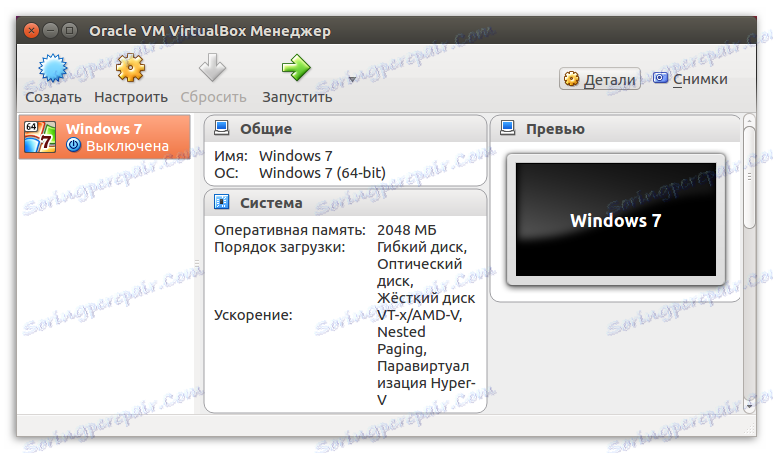
VirtualBox je eden najboljših dosedanjih naprav, optimiziran posebej za operacijske sisteme Linux / Ubuntu. Zahvaljujoč takemu programu lahko izkoristite vse potrebne funkcije, poleg tega pa je zelo enostaven za uporabo.
VMware
Glavna razlika tega programa je, da jo bo treba plačati za svojo polno različico, vendar za povprečnega državljana to ni potrebno. Toda za domačo uporabo je popolnoma mogoče prenesti in namestiti različico, ki jo je mogoče brezplačno uporabiti.
Prenesite programsko opremo Vmware
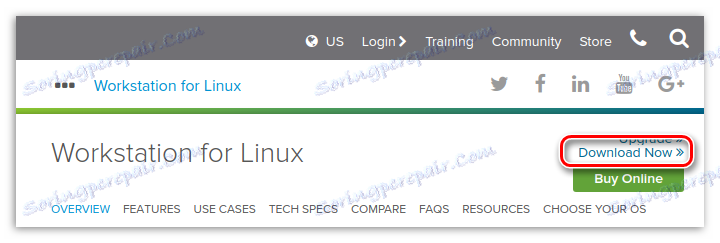
Ta programska oprema se praktično ne razlikuje od VirtualBoxa, vendar v nekaterih točkah presega zadnji program. Strokovnjaki poudarjajo, da so zmogljivosti, ki jih imajo približno enako, vendar VMWare omogoča:
- Ustvarite virtualna ali lokalna omrežja med računalniki, nameščenimi v računalniku;
- organizirati skupno odložišče;
- prenos datotek.
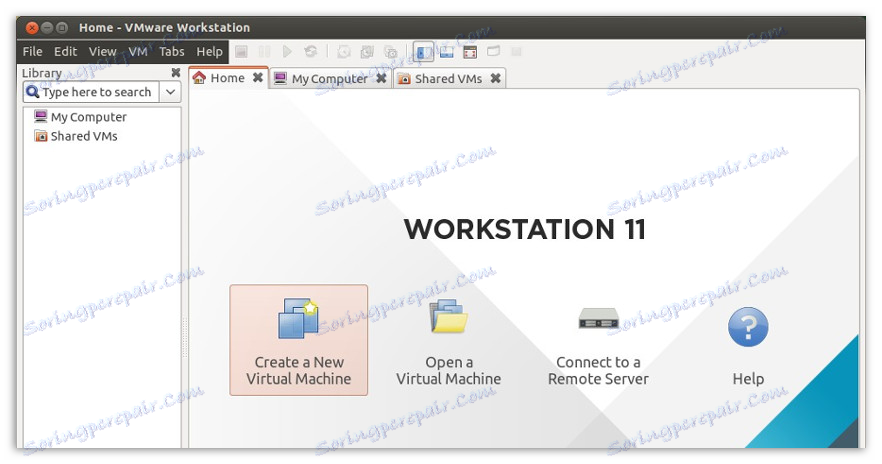
Vendar pa so bile nekatere pomanjkljivosti. Dejstvo je, da ne podpira snemanja video datotek.
Če želite, lahko ta program namestite v popolnoma samodejnem načinu, izberite želene parametre, kar je pogosto zelo priročno.
Qemu
Ta program je zasnovan za naprave, ki temeljijo na tipih ARM Android, Raspbian, RISC OS. V konfiguraciji je zelo težko, zlasti za neizkušenega uporabnika. Dejstvo je, da delo z virtualnim računalnikom poteka izključno v "Terminalu", tako da vnesete posebne ukaze. Vendar pa lahko s svojo pomočjo popolnoma zaženete kateri koli operacijski sistem, ga namestite na trdi disk ali ga napišete v posebno datoteko.
Posebna značilnost stroja Qemu je, da vam omogoča uporabo strojnega pospeševanja in namestitev programov v spletnem načinu. Če želite namestiti podobno programsko opremo v jedru Linuxa, v Terminalu zaženite naslednji ukaz:
sudo apt install qemu qemu-kvm libvirt-bin
Opomba: po pritisku na Enter vas bo zahteval geslo, ki ste ga navedli pri namestitvi distribucije. Upoštevajte, da se pri vnosu ne prikažejo nobeni znaki.
KVM
Ime programa pomeni virtualni stroj na osnovi jedra (virtualni stroj, razvit na podlagi jedra). Zahvaljujoč temu lahko zagotovite precej visoko hitrost delovanja, v mnogih pogledih natančno zaradi jedra Linuxa.
Deluje veliko hitreje in bolj zanesljivo kot VirtualBox, vendar ga je težje konfigurirati in ni tako enostavno vzdrževati. Toda danes, za namestitev virtualnih strojev, je ta program najbolj priljubljen. Na mnoge načine je takšno povpraševanje posledica dejstva, da ga je mogoče uporabiti za postavitev lastnega strežnika na internet.
Pred namestitvijo programa morate ugotoviti, ali lahko računalniška strojna oprema podpira strojno pospeševanje. Če želite to narediti, uporabite pripomoček cpu-checker . Če je vse v tem načrtu urejeno, lahko začnete namestiti KVM na svoj računalnik. Če želite to narediti , v "Terminal" vnesite naslednji ukaz:
sudo apt-get install emu-kvn libvirt-bin virtinst bridge-utils virt-manager
Ko bo program nameščen, bo imel uporabnik absoluten dostop do ustvarjanja virtualnih naprav. Če želite, lahko postavite druge emulatorje, ki jih bo upravljala ta aplikacija.
XEN
Ta program je skoraj enak KVM, vendar ima nekaj razlik. Glavna stvar je, da virtualni stroj XEN potrebuje obnovo jedra, sicer ne bo pravilno delovala.
Druga značilnost programa je tudi zmožnost delovanja tudi brez uporabe strojnega pospeška pri zagonu operacijskega sistema Linux / Ubuntu.
Če želite namestiti XEN na vašem računalniku, morate zaporedoma izvesti vrsto ukazov v "Terminal" :
sudo -i
apt-get install
xen-hypervisor-4.1-amd64
xen-hypervisor-4.1-i386
xen-utils-4.1
xenwatch
xen-tools
xen-utils-common
xenstore-utils
Omeniti velja, da je po namestitvi potrebno izvesti nastavitev, ki se za povprečnega uporabnika zdi preveč zapletena.
Zaključek
Virtualizacija v operacijskem sistemu Linux se v zadnjem času zelo hitro razvija. Redno so namenjeni novi programi. Redno spremljamo in priporočamo uporabnikom, da rešijo svoje težave.